Направления балки
При создании прямой балки программное обеспечение автоматически создает для нее систему координат. Эта система определяет осевое направление, а также направления 1 и 2, используемые для просмотра результатов балки. Осевое направление идет от Конца 1  балки к Концу 2
балки к Концу 2  . Направления 1 и 2 автоматически назначаются программным обеспечением в зависимости от характеристики сечения. На балке создаются множество балочных элементов.
. Направления 1 и 2 автоматически назначаются программным обеспечением в зависимости от характеристики сечения. На балке создаются множество балочных элементов.
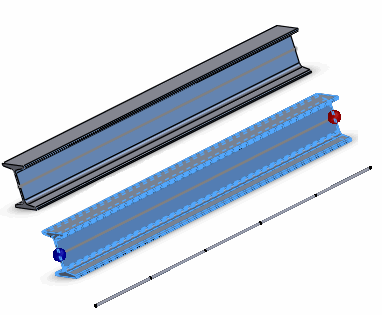
Для изогнутых профилей программное обеспечение создает множество коротких прямых балок для аппроксимации формы. Каждый балочный элемент имеет свои собственные направления. Например: осевое направление каждой балки с сечением по траектории, показанное ниже, определяется прямой линией, соединяющей два его соединения. В графической области одна система координат показана в середине балки.
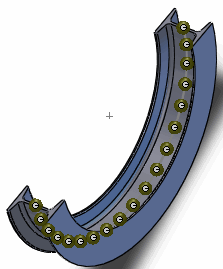
Чтобы просмотреть системы координат балок:
Запустите исследование с сеткой балок (элементы конструкции по умолчанию разбиты на сетку с балками).
Дважды щелкните любую эпюру для отображения ее в графической области.
Нажмите правой кнопкой мыши в графической области и выберите Настройки.
В окне PropertyManager (Менеджера свойств), в разделе Параметры деформированной эпюры, выберите Отобразить направления балки.
Нажмите кнопку  .
.
Красная стрелка показывает положительное осевое направление, зеленая стрелка показывает положительное направление 1, а синяя стрелка показывает положительное направление 2 каждой балки.
